【無料】HDRI とは? HDRI 対応おすすめ画像編集ソフト 4 選【2026年最新版】

最近では、よりリアルな映像表現が求められるようになり、3DCG やパノラマ写真、360 度画像の編集で「HDRI(ハイダイナミックレンジイメージ)」という言葉を耳にすることが増えました。HDRI は、明暗差のある美しい描写が可能になる優れた技術ですが、まだ新しい技術のため、対応している機材やソフトが少なく、実際に使ったことのある人もすくないのが現状です。
そこで今回は、HDRI の基本的な知識や活用シーンに加えて、HDRI に対応した画像編集ソフトのランキングをご紹介します。また、実際におすすめソフトを使いながら HDRI 形式の画像を加工する方法などをわかりやすくご紹介します。HDRI に興味がある方や、これから編集に取り入れてみたい方は、ぜひ参考にしてみてくださいね。目次:
HDRI とは?
HDRI(High Dynamic Range Image)とは、現実世界の「明るい部分から暗い部分まで」の幅広い明度情報を取り込んだ画像形式です。通常の画像は明るさの階調が限られていますが、HDRI は複数の露出で撮影した画像を合成することで、非常に広いレンジを保持します。
少々難しい説明になりましたが、簡単に要約すると、普通の写真では暗くつぶれた部分や、明るすぎて白飛びしてしまう部分が出てしまうことがありますが、HDRI 画像なら暗い部分も明るい部分もディテールを保ったまま表現できるということです。
HDRI の利点やその使い道
HDRI(ハイダイナミックレンジイメージ)の最大の利点は、「現実に近い明暗の表現ができる」という点です。
人間の目は非常に広い明度の幅を感知できますが、一般的な画像データはその情報を大きく圧縮してしまいます。HDRI はその制限を超え、明るい空と暗い影のディテールを同時に描写できるため、非常に自然な印象を与えることが可能です。
明暗差のある風景でもリアルに再現できる
3DCGやゲーム制作でのリアルなライティング
360 度画像との相性が良い
写真編集での効果的な露出合成
たとえば、夕日を背にした建物や、屋内から屋外を撮影したシーンなど、明るい部分と暗い部分が混在する状況でも、ディテールを潰さずに美しく再現できます。
HDRI は、背景画像としてだけでなく「ライティングデータ」としても活用されます。特に 3DCG 制作では、HDRI を使った環境マップにより、リアルな反射や陰影をレンダリングに反映できます。
360 度カメラで撮影した全天球画像に HDRI を組み合わせることで、没入感のあるビジュアルコンテンツを実現できます。VR や AR 分野では、空間のリアルさを高めるために不可欠な技術です。
複数の露出で撮影した写真を合成して HDRI 画像を作ることで、風景写真や建築写真の仕上がりを大幅に向上させられます。
このように綺麗な写真を残すのに非常に有用な HDRI ですが、編集するためには、HDRI 形式(.hdrや.exrなど)や 360 度での表示方法に対応した画像編集ソフトやレンダリングエンジンが必要となります。
次では、HDRI 形式に対応したおすすめの画像編集ソフトをご紹介していきます。
HDRI 対応おすすめ画像編集ソフト
1. 簡単に使える本格画像編集ソフトで HDRI 編集「PhotoDirector」

PhotoDirector(フォトディレクター)は、初心者でも直感操作で使える最新の AI 機能が豊富に搭載された人気の画像編集ソフトです。
こちらは 360 度画像の加工に対応していて、色調整や傾きの調整、また三脚の消去などの加工をすることができ、VR 向けの画像制作にも活用できます。
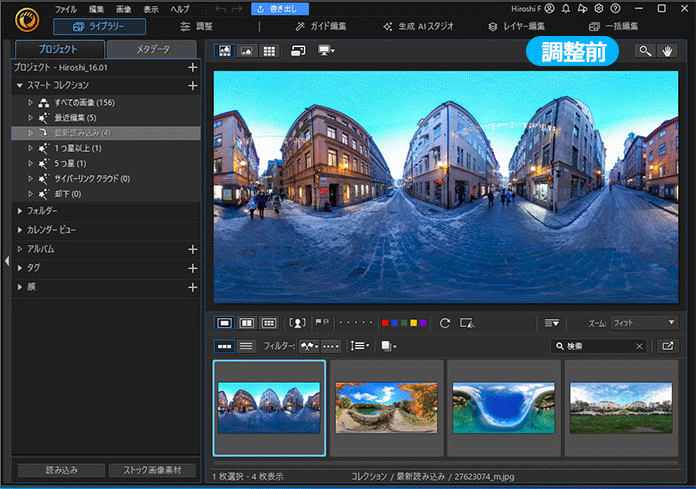
また、他にも AI による不要物の削除、背景除去 & 合成、ノイズ除去などの基本的な画像処理から、AI 高画質化、AI 画像拡大、AI 画像拡張、AI 画像生成などの便利な最新 AI 画像加工機能まで用意されていて、初心者でも簡単にプロ並みの加工ができます。
PhotoDirector は無料体験版が用意されていますので、360度画像の加工や最新の AI ツールを試してみたい方は上記よりダウンロードしてくださいね。
2. HDRI 編集ができる完全無料の画像編集ソフト「GIMP」

GIMP(ギンプ・ジンプ) は、完全無料で提供されている高機能なオープンソース画像編集ソフトです。対応するプラグインを導入することで、さまざまな機能を追加することも可能で、そのカスタマイズ性の高さが魅力です。
HDRI 画像の編集も、対応するプラグインを導入することで HDR 合成やトーンマッピングが可能となります。操作には少々慣れが必要ですが、完全無料で利用できるためコストをかけたくない方におすすめです。
3. HDRI 編集もできる RAW 現像に特化した画像編集ソフト「Darktable」

Darktable(ダークテーブル)は、RAW 現像に特化した画像編集ソフトです。画像編集に必要な基本的な機能はすべてそろっており、無料とは思えないほど本格的な処理が可能です。写真家にも愛用されていて、写真の質感にこだわりたい方に向いています。
HDRI 向けの編集にも対応しており、露出差のある複数の画像を合成する HDR 合成や、輝度・彩度の微調整が得意。優秀なソフトですが、基本的に UI が英語となっているため、英語に慣れていないと操作を覚えるまで時間がかかってしまうかもしれません。
4. 360°カメラ付属のソフトで HDRI 編集「Insta360 Studio」

Insta360 Studio(インスタ360スタジオ)は、360 度カメラで有名な「Insta360」シリーズ専用の編集ソフトで、全天球画像や動画の補正に特化しています。HDR 動画の読み込み・出力、露出の自動補正、カラーグレーディングなどの機能を備えており、VRやメタバースコンテンツ制作にも活用できます。
対応フォーマットは限られますが、Insta360 製カメラを使っているなら必須の無料ツールです。
HDRI 形式の画像を加工する方法
それでは、実際にご紹介したツールを使って HDRI 形式の画像を加工する方法を解説します。
今回はおすすめの 1 位でご紹介した「PhotoDirector」を使って例として 360 度画像を編集してみます。
PhotoDirector は無料体験版が用意されているので、試してみたい方は以下よりダウンロードしてください。
HDRI で使える 360 度画像は、自分で撮影することもできますが、360 度カメラを誰でも持っているわけではないのでハードルが少し高くなります。
一番簡単なのは画像の素材サイトから 360 度画像をダウンロードしてくることです。
今回は、こちらの画像を使って 360 度画像の編集方法をご紹介します。

ステップ 1:
PhotoDirector を起動して360 度画像を読み込む
PC 版 PhotoDirector を起動すると、以下のような画面になります。
この画面から「管理&調整」をクリックします。
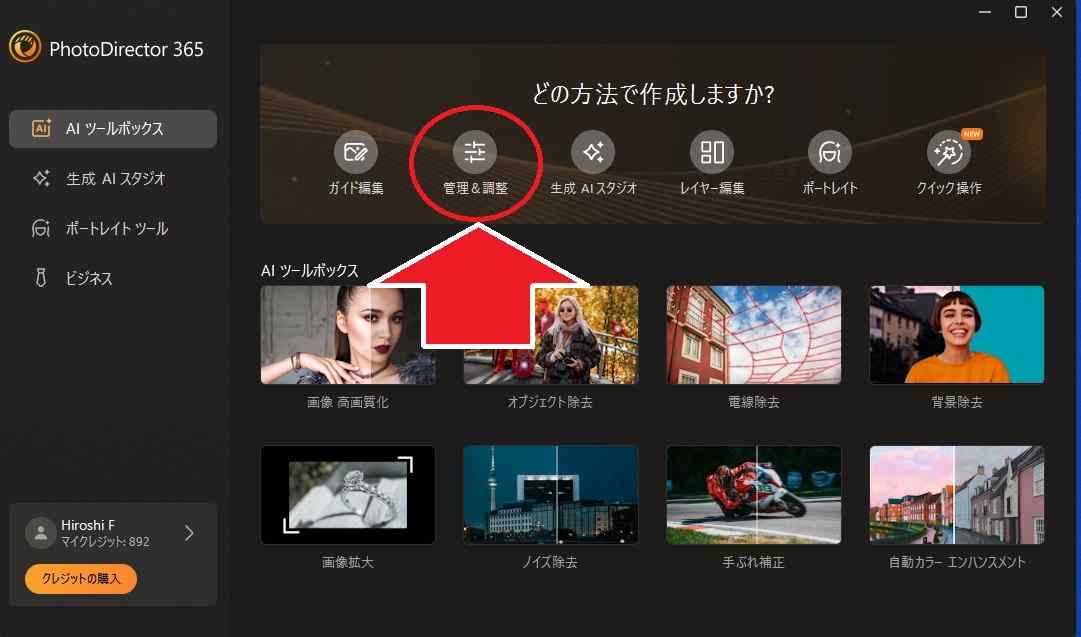
次に、360 度画像を読み込みます。
読み込み方法は、360 度画像を直接画像を PhotoDirector にドラッグ & ドロップするか、左下の「読み込み」をクリックして、画像ファイルの場所を指定します。
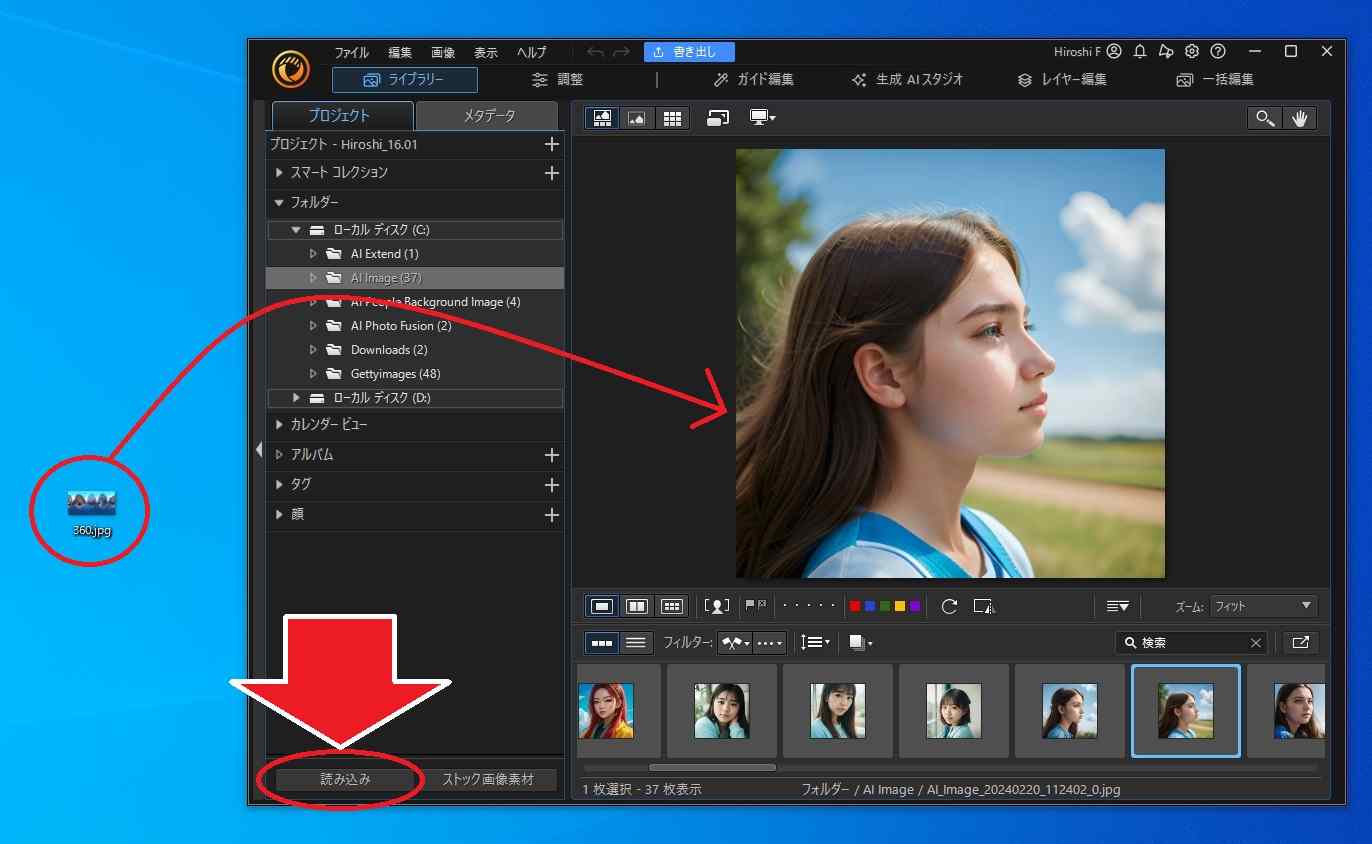
画像が読み込まれると、ここに表示されます。
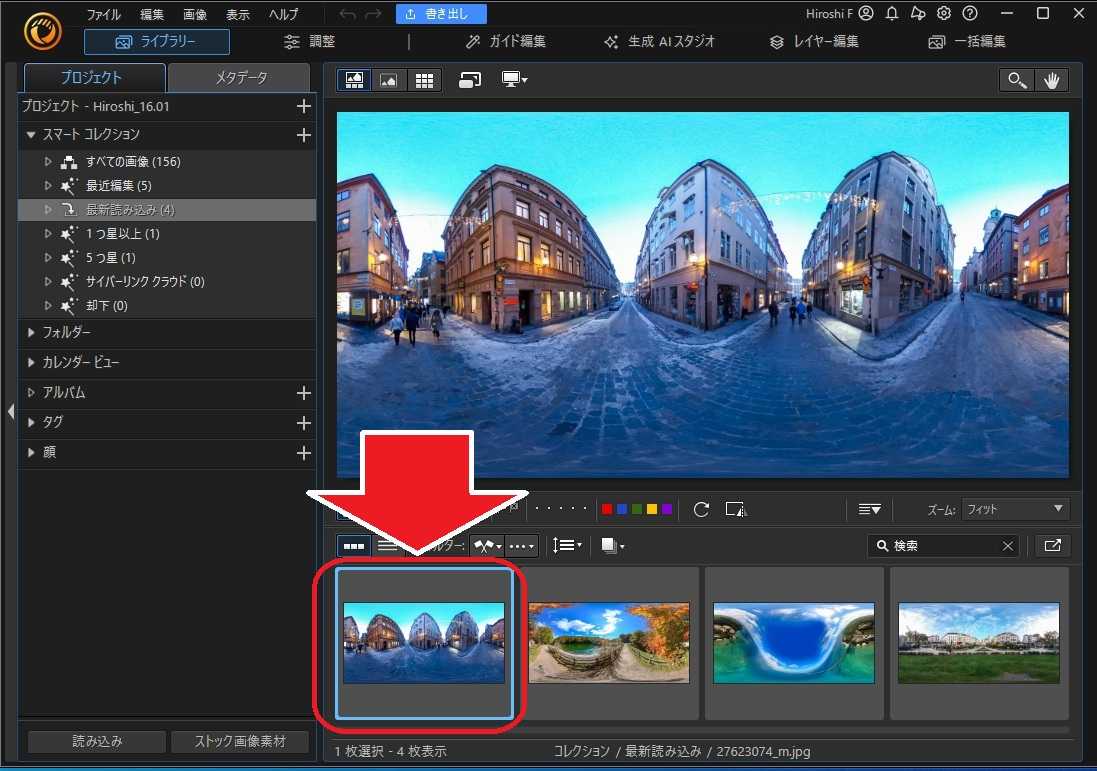
ステップ 2:
読み込んだ画像を 360°写真としてタグ付けする
360 度画像を読み込んだだけでは、通常の画像として扱われてしまいます。
ソフトに「360°写真」と認識させる必要がありますので、右クリックして「360°写真としてタグ付け」をクリックします。
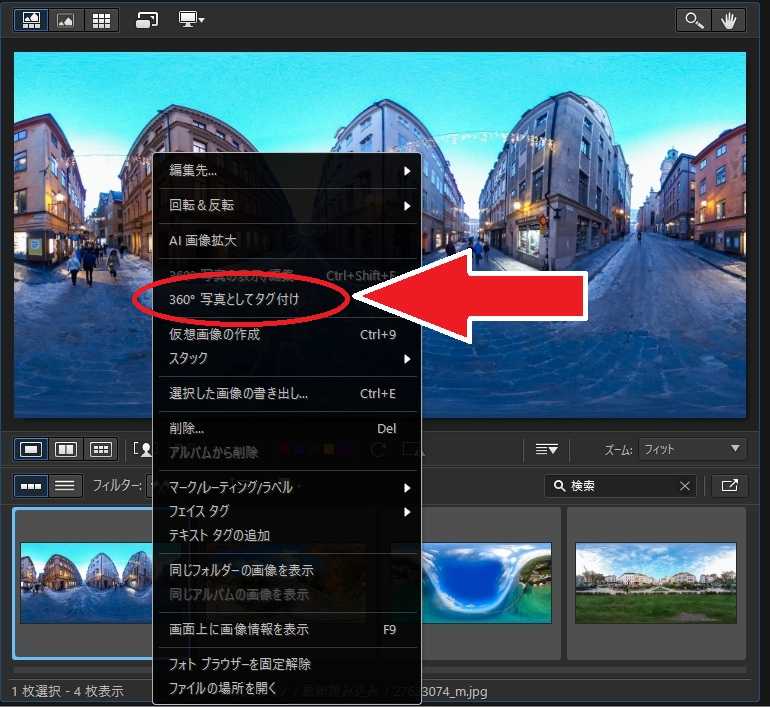
360° 写真としてタグ付けすると、もう一度右クリックしたときに「360°写真の表示/編集」が出てくるのでこちらをクリックします。
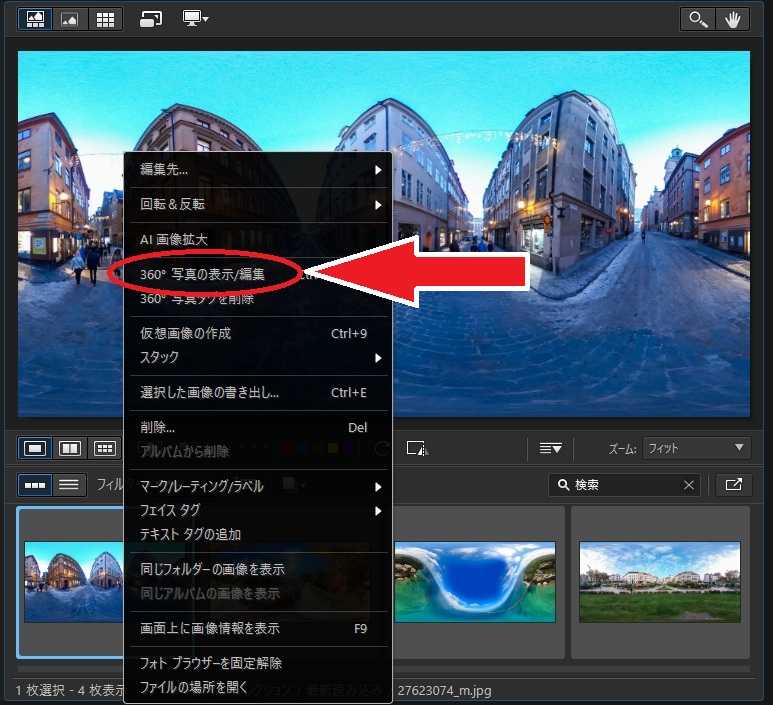
ステップ 3:
画像の編集・調整をする
「360°写真の表示/編集」をクリックすると、新しいウィンドウで「360°フォトエディター」が出てきますので、ここで 360 度画像として表示しながら編集することができます。
この画面で上下左右にマウスをドラッグすると球状として写真を見ることができます。
まるで写真の中に入り込んだような気分ですね。
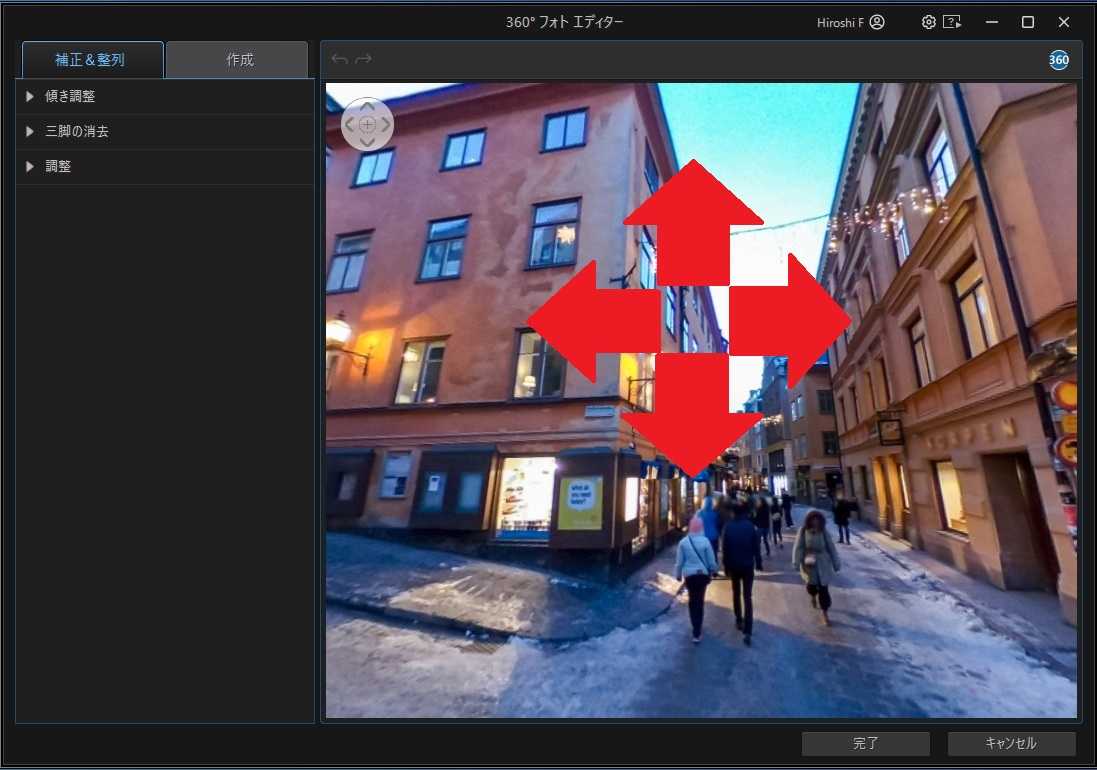
それでは、「360°フォトエディター」で編集できる機能を 3 つご紹介します。
・傾き調整
左側のメニューから「傾き調整」をクリックして、水平などをあわせることができます。
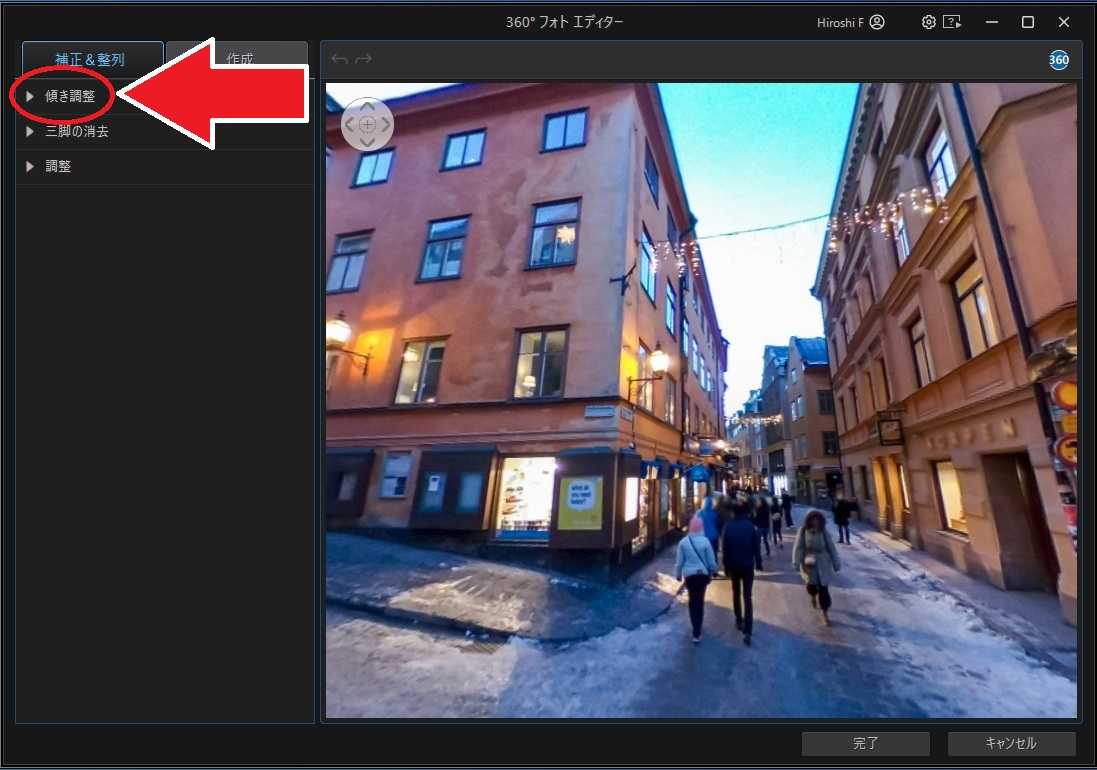
左側のパネル、もしくは写真内にあるスライダーを動かして、水平、垂直、傾きを直すことができます。
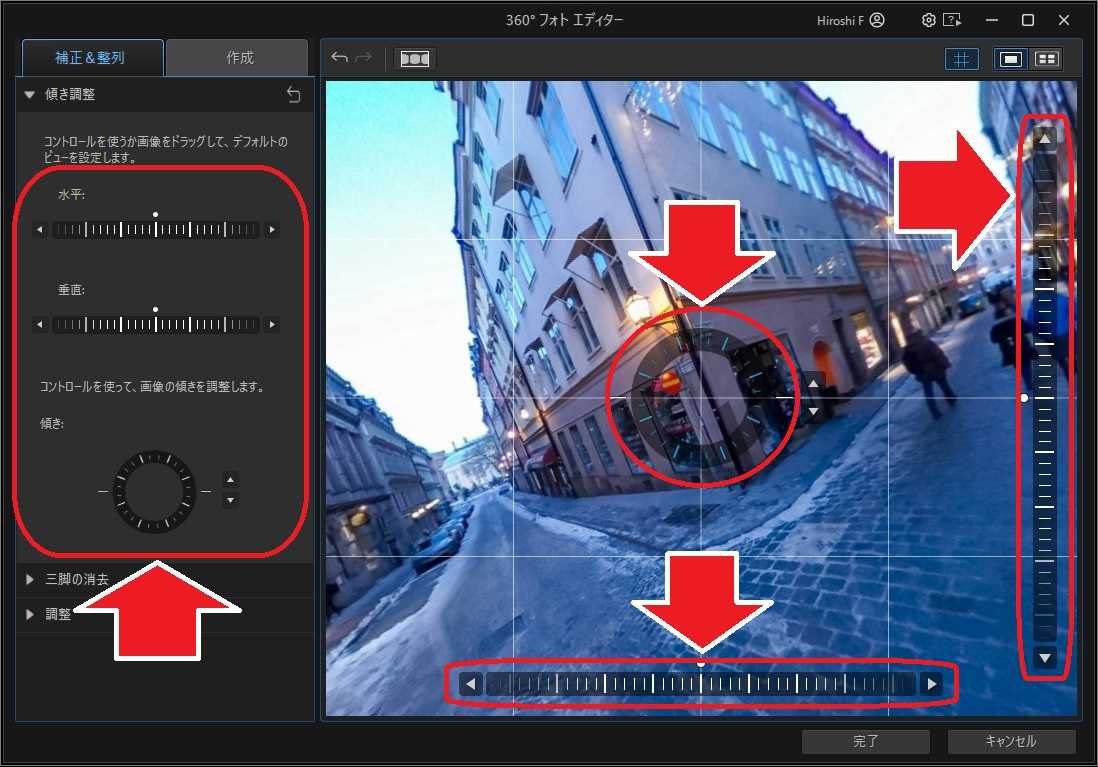
・三脚の消去
左側のメニューから「三脚の消去」をクリックして、写りこんだ三脚の脚を除去できます。
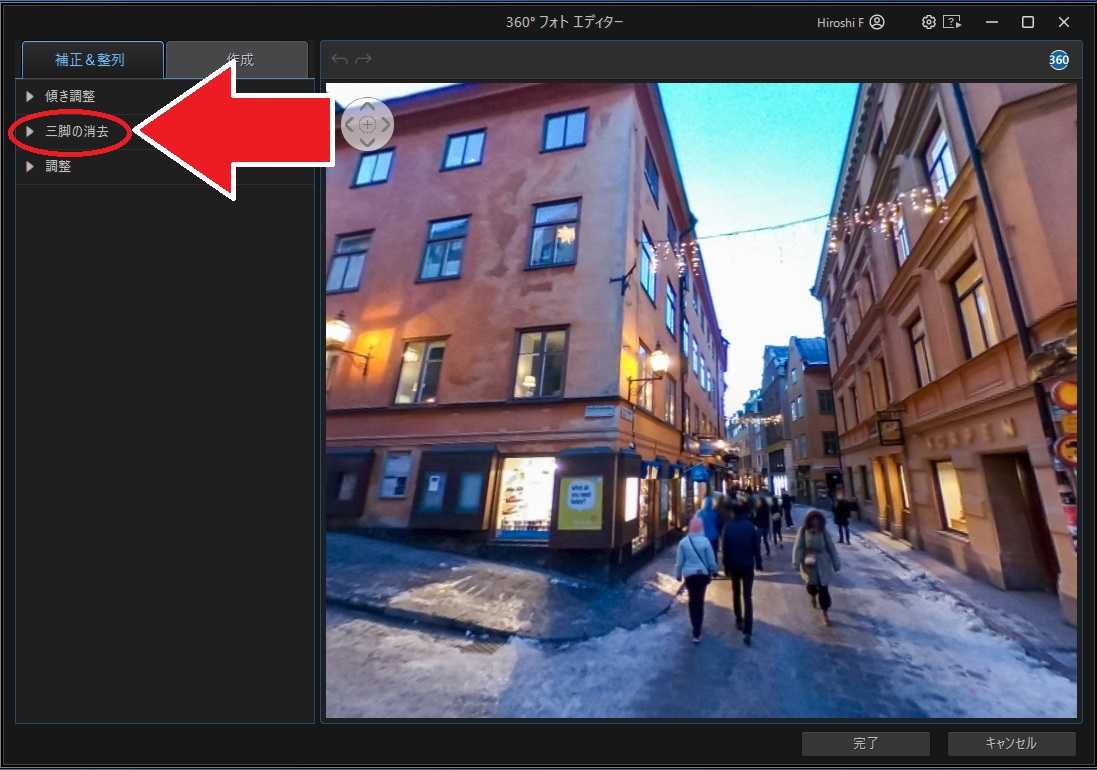
「三脚の消去を有効にする」をオンにして、写真の地面に写ってしまった三脚を、「ミラーボール」または「ぼかし」の方法で消すことができます。
最近の 360 度カメラでは自動で画像処理を行い、三脚を消してくれる機種も増えてきましたので、この処理を必要としない場合もあります。
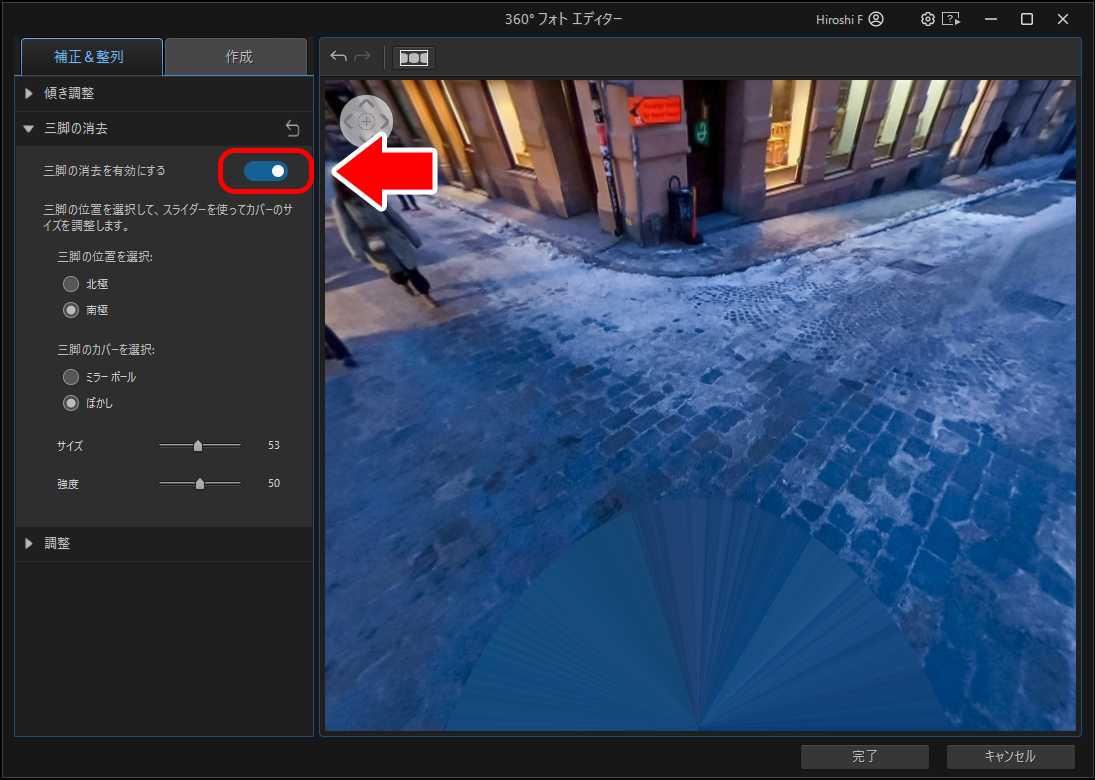
・調整
左側のメニューから「調整」をクリックして写真の色を調整できます。
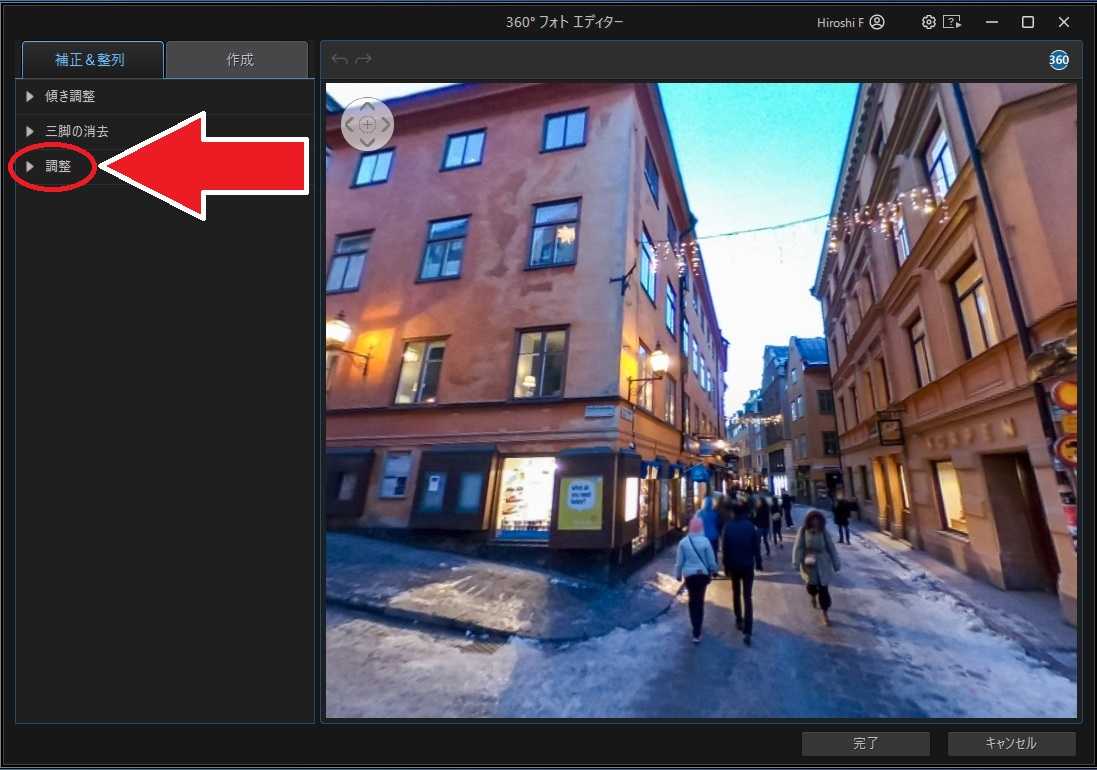
左のパネルから、明るさ、彩度、ホワイトバランスなどを調整して、お好みの色調にすることができます。
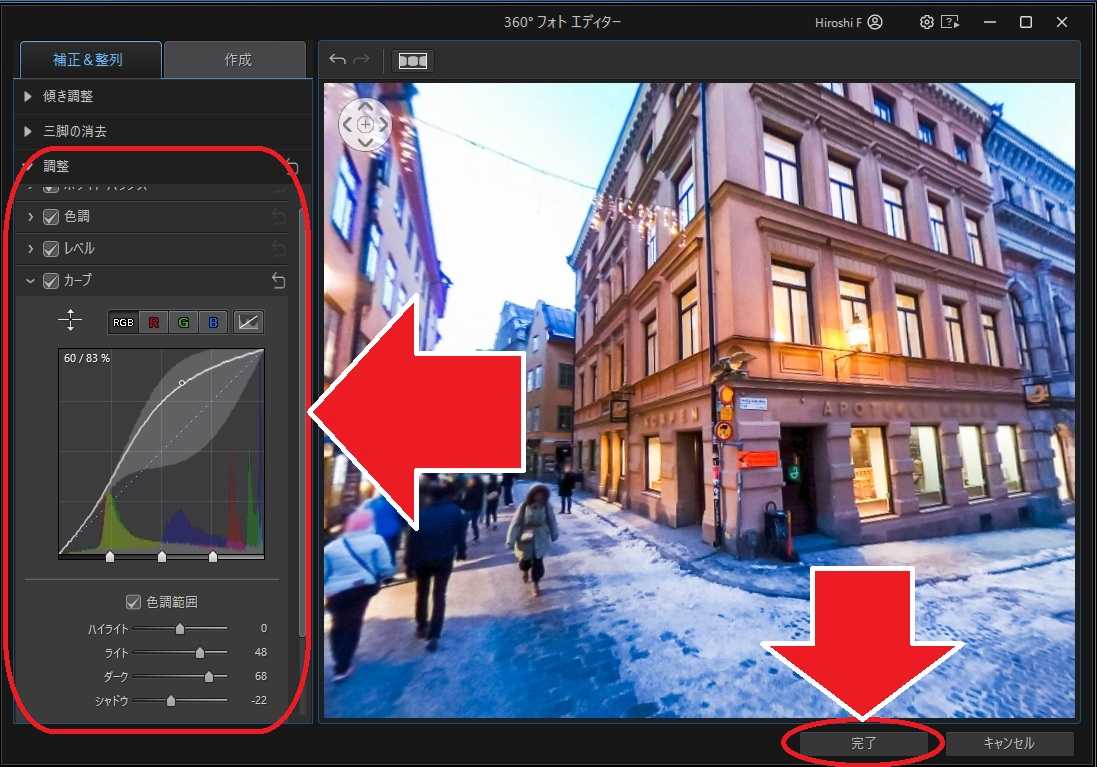
ステップ 4:
編集した画像を保存する
「360°フォトエディター」を終了して、PhotoDirector のメイン画面に戻ると、編集された写真が元写真の隣に追加されます。
こちらを選択した状態で、画面上の「書き出し」ボタンから編集した写真を書き出すことができます。
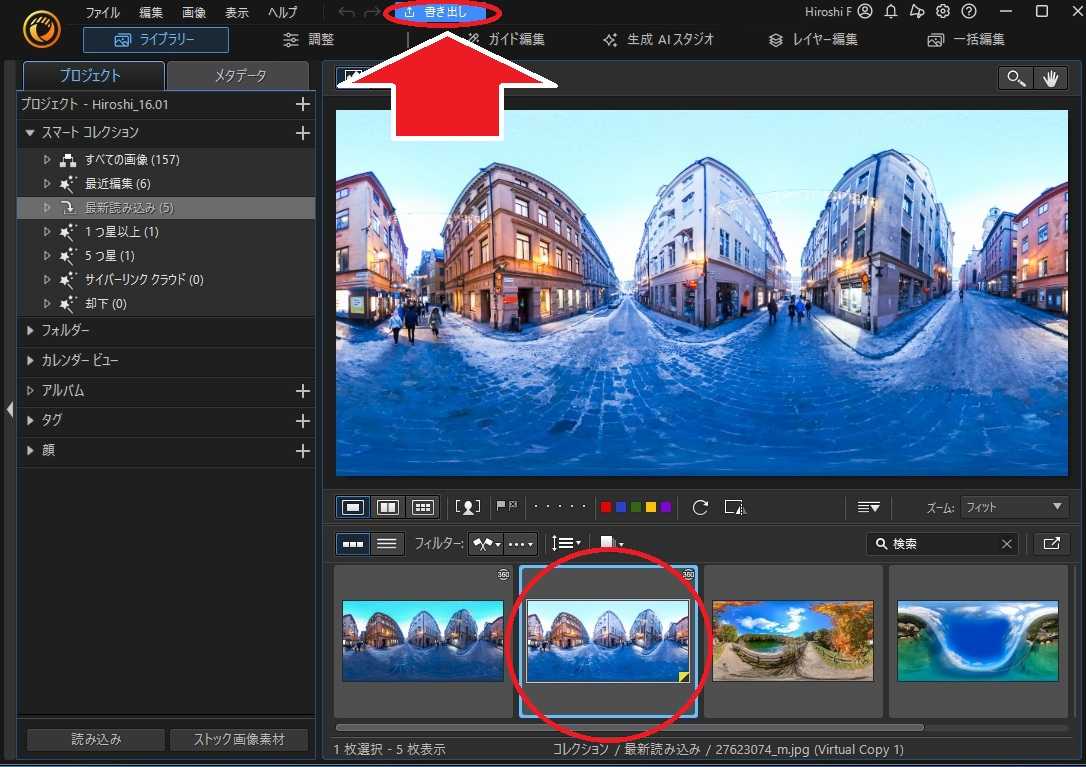
とっても簡単に 360 度写真が編集できましたよね。
360 度写真を編集できる写真編集ソフトは少ないので、PhotoDirector がおすすめです。
PhotoDirector は誰でも簡単に使うことができ、360 度の編集でもサクサク動くので、ぜひ使ってみてくださいね。
まとめ
HDRI は、これまでの写真や画像では表現が難しかった明暗差のある場面でも、自然でリアリティのある描写を可能にする革新的な技術です。今回ご紹介した HDRI 対応の無料画像編集ソフトを活用すれば、費用をかけずにクオリティの高い写真や CG を制作することができますので、この機会にぜひ習得してみてください。
また、ご紹介した HDRI 対応の無料画像編集ソフトの中でも、初心者でも簡単に使える「PhotoDirector」が特におすすめです。360度画像の補正調整以外にも、AI 高画質化や AI 不要物除去など、最新の AI 画像編集ツールが多数搭載された優秀なソフトです。PhotoDirector は無料体験版が用意されていますので、これから HDRI 編集にチャレンジしたい方は是非以下よりダウンロードして試してみてくださいね!
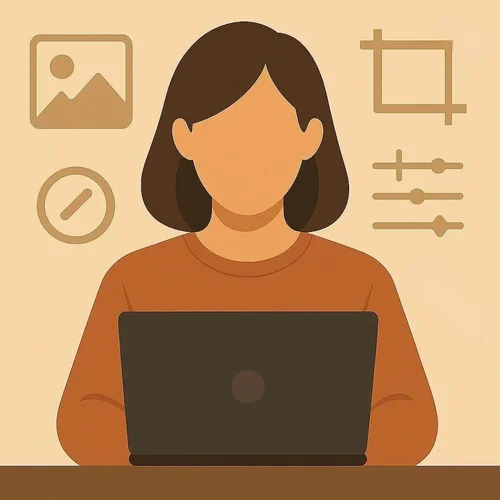
社内外のクリエイター・ライターと協力しながら、画像編集に関連するノウハウをまとめています。10年以上の編集経験を持つメンバーが、AIツールから応用編集テクなどを実際に比較検証しながら記事を執筆しています。




